图文解决win10系统语言栏不见了的问题.
时间:2021-10-18 05:48 编辑:admin
根据朋友们的反映以及小编自己的观察,发现win10系统语言栏不见了的疑问是很多朋友的困扰之处,小编也算对电脑系统的部分问题了解的比较清楚,所以认为win10系统语言栏不见了的问题还是比较容易处理的,虽然处理起来很简单,但是还有一些朋友不清楚win10系统语言栏不见了的处理流程。其实步骤很简单,只需要 1.打开“所有设置”,选择“系统” 2.选择“通知和操作”→“启用或关闭系统图标”的流程就解决了,接下来小编就给大家带来win10系统语言栏不见了的具体解决流程。
关于win10语言栏不见了的问题解答
打开“所有设置”,选择“系统”
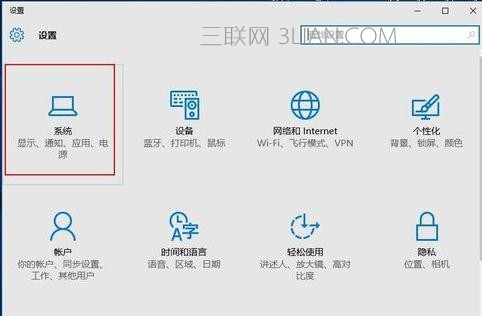
选择“通知和操作”→“启用或关闭系统图标”
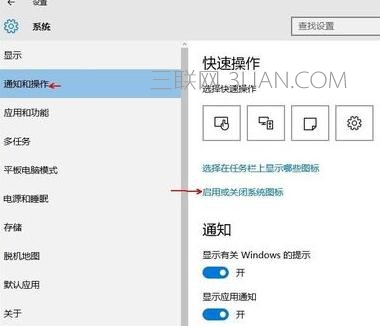
将“输入提示”后面的“关”改为“开”(如果本来就是打开状态,请跳过前3步)。
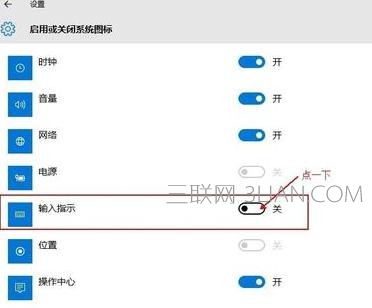
打开“控制面板”,查看方式改为“类别”,在“时间、语言和区域”中选择“更换输入法”
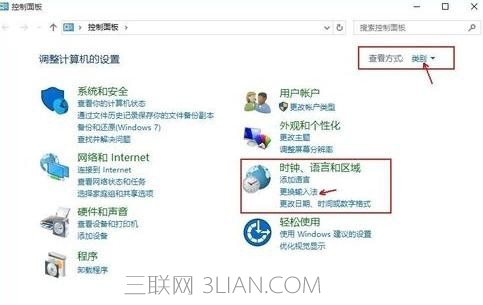
如图位置如果为空白,没有任何栏目,请点击“添加语言”

在弹出的窗口中双击选择“中国(简体)”(在最下面),再次选择“中国(简体,中国)”,点击添加。
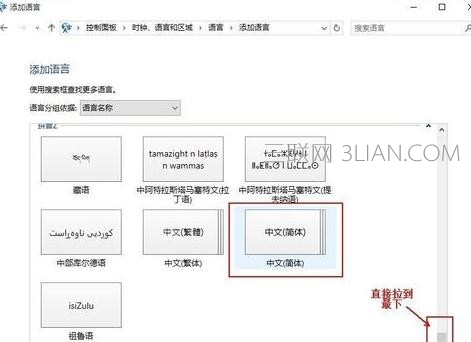
返回“更换输入法”项,点击高级设置,勾选“使用桌面语言栏(可用时)”,

然后点击其后面的“选项”按钮,勾选“停靠于任务栏”,依次点击“应用”、“确定”、“保存”。
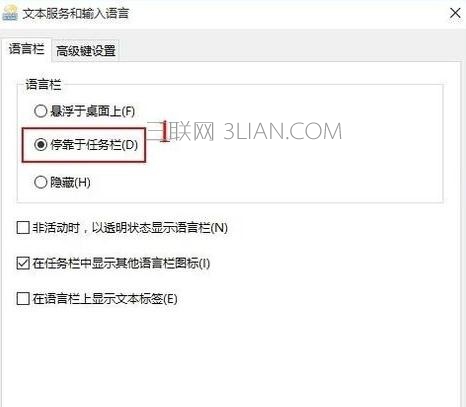
上面就是关于win10系统语言栏不见了的解决方法方法还是很简单的,如果还有不清楚的可以参考以上的教程,更多精彩内容欢迎继续关注!


















共0条
以上留言仅代表用户个人观点,不代表本站立场
立即评论